在Win10系统下,设置VPN需先安装VPN客户端,进入控制面板,选择“网络和共享中心”,点击“设置新的连接或网络”,选择“连接到工作区”,输入VPN服务器信息,点击“创建”。连接成功后,在任务栏网络图标处选择VPN连接,输入用户名和密码即可使用。注意检查网络连接状态,确保VPN连接稳定。
随着互联网的普及,越来越多的用户需要通过VPN(虚拟私人网络)来保护自己的网络安全,实现远程访问或者突破地域限制,Win10系统作为微软的旗舰操作系统,内置了对VPN的支持,本文将详细介绍在Win10系统下如何设置和使用VPN,帮助您轻松实现网络加密和安全访问。
VPN简介

VPN是一种网络技术,它通过加密的方式,将用户的计算机与远程服务器连接起来,实现网络数据的加密传输,使用VPN可以保护用户的隐私,防止数据泄露,同时还可以突破地域限制,访问国外网站。
Win10系统下VPN设置步骤
1、打开Win10系统设置
点击任务栏左下角的“开始”按钮,选择“设置”选项。
2、进入网络和互联网设置
在设置窗口中,点击“网络和互联网”选项。
3、选择VPN
在“网络和互联网”设置中,点击左侧的“VPN”选项。
4、添加VPN连接
在VPN设置页面,点击“添加VPN连接”按钮。
5、填写VPN连接信息
在弹出的“添加VPN连接”窗口中,填写以下信息:
- 名称:输入VPN连接的名称,用于识别该连接。
- 类型:选择VPN类型,如PPTP、L2TP/IPsec、SSTP等。
- 服务器地址:输入VPN服务器的IP地址或域名。
- 用户名和密码:输入VPN连接的用户名和密码。
6、保存设置
填写完以上信息后,点击“保存”按钮。
7、连接VPN
返回VPN设置页面,找到刚刚添加的VPN连接,点击“连接”按钮,即可开始连接VPN。
Win10系统下VPN使用方法
1、连接VPN
按照上述步骤添加VPN连接后,点击连接按钮,即可开始连接VPN。
2、断开VPN
连接VPN后,需要断开连接时,可以在VPN设置页面找到对应的VPN连接,点击“断开”按钮。
3、设置VPN自动连接
如果需要在特定条件下自动连接VPN,可以在VPN设置页面中,选择“自动连接”选项,然后根据需求设置自动连接的条件。
Win10系统下VPN常见问题
1、VPN连接失败
遇到VPN连接失败的情况,请检查以下原因:
- VPN服务器地址错误:请确认服务器地址是否正确。
- 用户名或密码错误:请确认用户名和密码是否正确。
- VPN协议不支持:请尝试更换VPN协议,如从PPTP切换到L2TP/IPsec。
2、VPN连接速度慢
遇到VPN连接速度慢的情况,请尝试以下方法:
- 选择更近的服务器:尽量选择距离较近的VPN服务器,以降低延迟。
- 清理系统缓存:清理系统缓存可以提高网络速度。
- 更换网络连接方式:尝试使用有线网络连接VPN。
Win10系统下的VPN设置和使用相对简单,只需按照上述步骤操作即可,在使用VPN时,请注意保护自己的隐私,选择可靠的VPN服务提供商,希望本文对您在Win10系统下使用VPN有所帮助。
相关阅读:
未经允许不得转载! 作者:烟雨楼,转载或复制请以超链接形式并注明出处快连vpn。
原文地址:https://le-tsvpn.com/vpntuijian/963.html发布于:2024-11-04

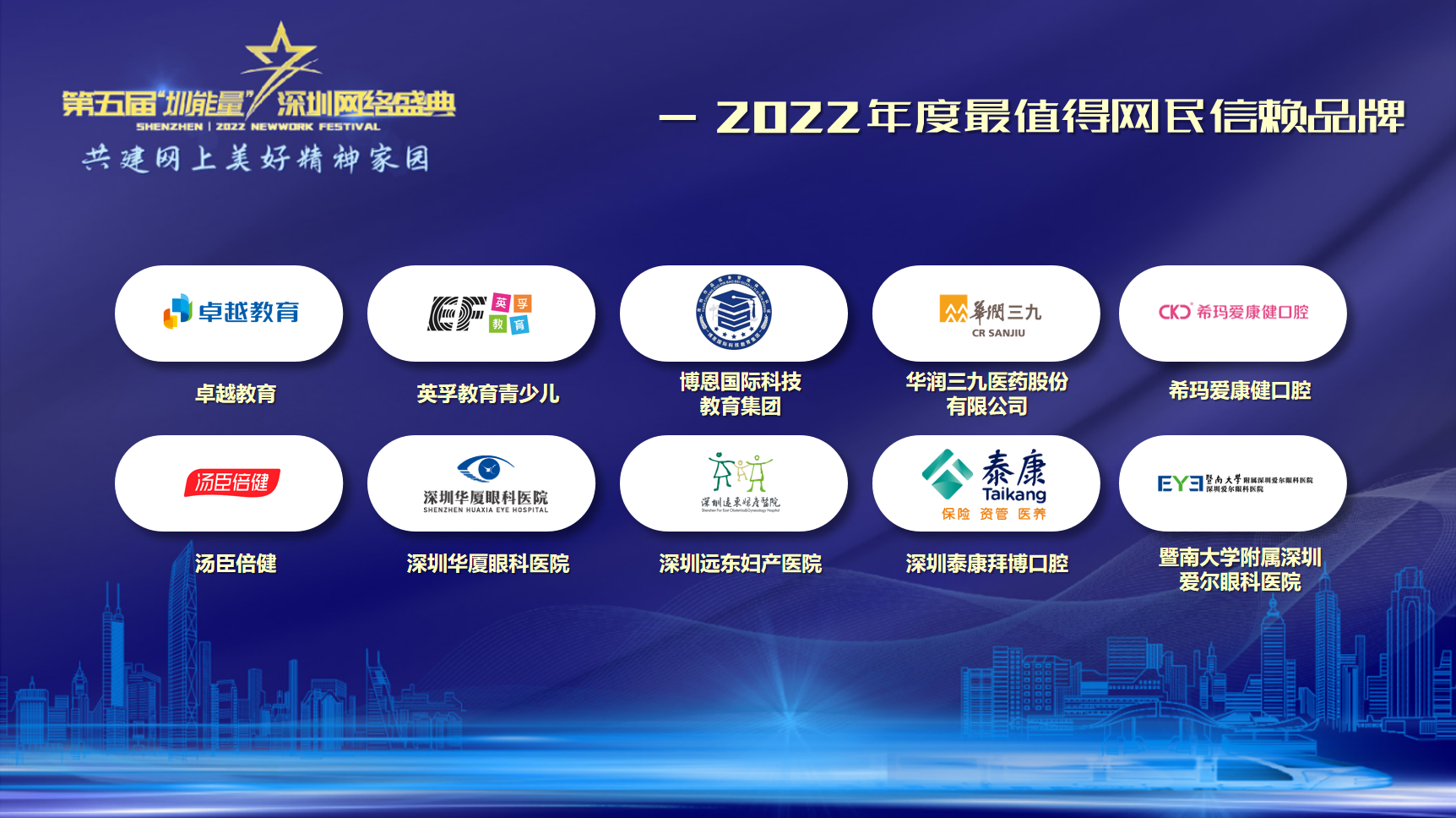


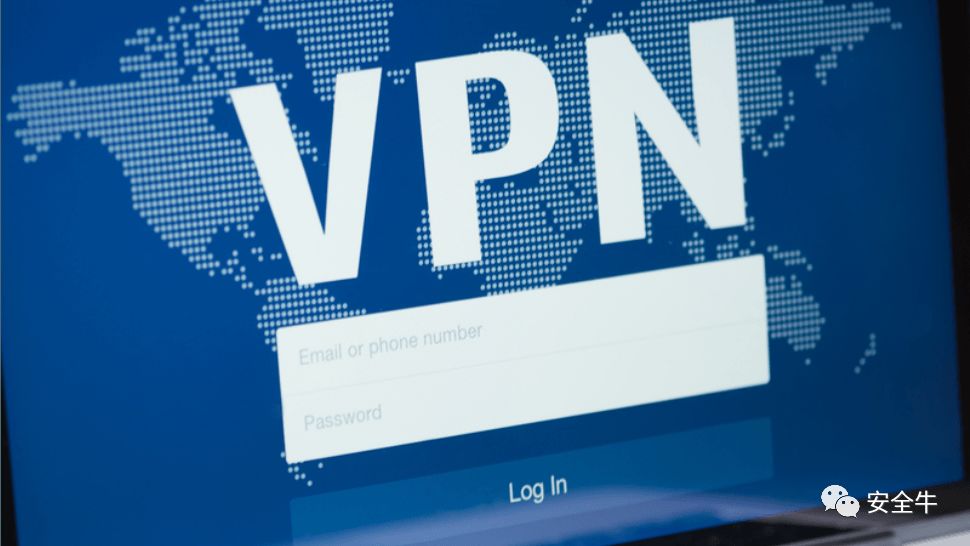




还没有评论,来说两句吧...